Les utilisateurs peuvent utiliser ChatGPT pour analyser les PDF afin d'extraire rapidement des informations clés d'un long rapport de recherche, aidant ainsi les utilisateurs à comprendre les principales conclusions en une fraction du temps qu'il aurait fallu pour lire le document dans son intégralité. En outre, ChatGPT peut aider à résumer le contenu, à répondre aux questions et à identifier les entités nommées. Ce processus permet de comprendre les thèmes principaux, le sentiment et les informations clés du document, ce qui le rend précieux pour des tâches telles que le résumé de documents, la catégorisation du contenu et l'extraction de données à partir de fichiers PDF.
Compte tenu des nombreux avantages de l'utilisation de ChatGPT pour l'analyse des PDF, cet article vise à approfondir les aspects pratiques de la mise en œuvre de cette solution d'analyse des PDF par l'IA au sein de votre entreprise à travers quatre méthodes distinctes. Ces méthodes fourniront des indications précieuses sur la manière d'exploiter la puissance de l'analyse PDF pilotée par l'IA pour améliorer la gestion de l'information, rationaliser la prise de décision et améliorer l'efficacité opérationnelle globale.
Dans cet article
Partie I. Analyser les PDF à l'aide des fonctionnalités de PDFelement AI
PDFelement est un logiciel puissant conçu pour travailler avec des PDF. Il vous permet de modifier, d'annoter et de créer des formulaires dans les PDF, ce qui facilite la personnalisation de vos documents. Il peut même transformer des documents numérisés en texte éditable. Vous pouvez convertir des PDF dans d'autres formats et les fusionner ou les diviser selon vos besoins. De plus, il offre des fonctions de sécurité telles que la protection par mot de passe et la rédaction d'informations sensibles. Doté d'une interface conviviale, il fonctionne sous Windows et macOS et peut s'intégrer à des services de stockage en nuage, ce qui en fait un outil polyvalent pour les particuliers et les entreprises qui traitent des documents PDF.
 100% sécurité garantie
100% sécurité garantie  100% sécurité garantie
100% sécurité garantie  100% sécurité garantie
100% sécurité garantie  100% sécurité garantie
100% sécurité garantie 
Fonctionnalités IA de PDFelement
Les fonctions IA de PDFelement sont essentielles pour améliorer l'analyse des PDF. Ils utilisent l'intelligence artificielle pour rendre l'analyse plus rapide et plus perspicace tout en simplifiant la gestion des documents. Voici un examen plus approfondi de ces caractéristiques et de l'importance qu'elles revêtent dans l'analyse des PDF.
Technologie OCR
PDFelement utilise la technologie OCR pour transformer les PDF et les images numérisés en texte qui peut être édité et recherché. Cette fonction est utile pour l'analyse des PDF, car elle permet de transformer des éléments que vous ne pouviez pas modifier auparavant en quelque chose que vous pouvez éditer, rechercher et comprendre plus facilement.
Extraction de mots-clés
Grâce à l'extraction de mots-clés basée sur l'IA, PDFelement peut trouver et extraire les mots et les phrases importants des PDF. Cela permet d'organiser le contenu, de le rendre plus facile à trouver sur l'internet et de déterminer le sujet du PDF, ce qui facilite l'analyse.
Résumé du contenu
La fonction intelligente de PDFelement permet de créer de courts résumés de longs PDF sans que vous ayez à tout lire. C'est très utile lorsque l'on consulte de gros rapports ou des documents de recherche, car cela permet de saisir les points essentiels sans avoir à lire de nombreuses pages.
Annotations intelligentes
Les outils intelligents de PDFelement permettent de suggérer et d'ajouter des notes, des mises en évidence et des commentaires aux PDF. Cette fonction est pratique pour les équipes qui travaillent ensemble sur des PDF, car elle permet de les examiner et d'en discuter plus facilement et avec plus de précision.
Comment analyser les PDF à l'aide de PDFelement AI
Wondershare PDFelement - PDF Editor est sans conteste un éditeur de PDF de haute qualité et largement adopté par de nombreuses institutions et entreprises. Alors que PDFelement améliore vos tâches liées aux PDF, son incorporation à ChatGPT a un impact transformateur. Voici un guide complet sur la façon dont l'assistant de lecture IA de PDFelement, alimenté par ChatGPT, peut vous aider à améliorer l'efficacité de votre flux de travail.
Étape 1
Pour commencer, ouvrez Wondershare PDFelement sur votre ordinateur pour accéder à la fenêtre principale. Ensuite, cliquez sur le bouton "Ouvrir le PDF" en bas à gauche, puis téléchargez le fichier PDF que vous souhaitez résumer.
 100% sécurité garantie
100% sécurité garantie  100% sécurité garantie
100% sécurité garantie  100% sécurité garantie
100% sécurité garantie  100% sécurité garantie
100% sécurité garantie 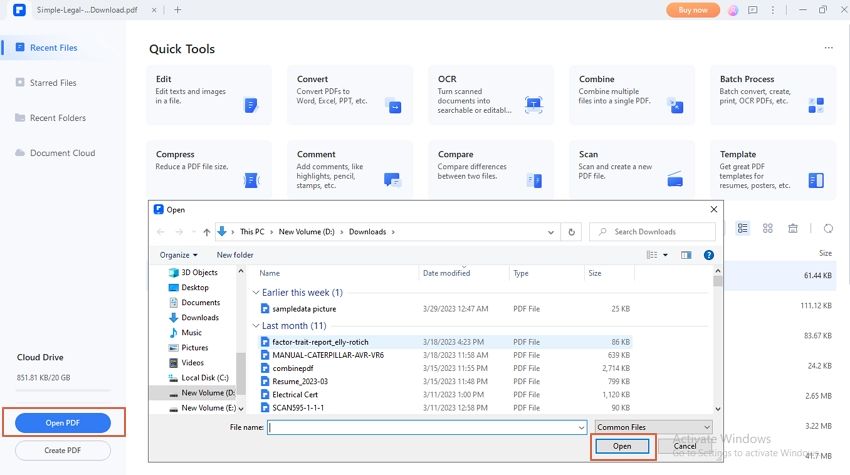
Étape 2
Sélectionnez un texte pour afficher la barre flottante lors du chargement du fichier PDF. Dans le menu, cliquez sur l'icône du robot IA (l'icône circulaire bleue avec des taches blanches à l'intérieur). Faites défiler la liste suivante et sélectionnez l'option "Résumer".
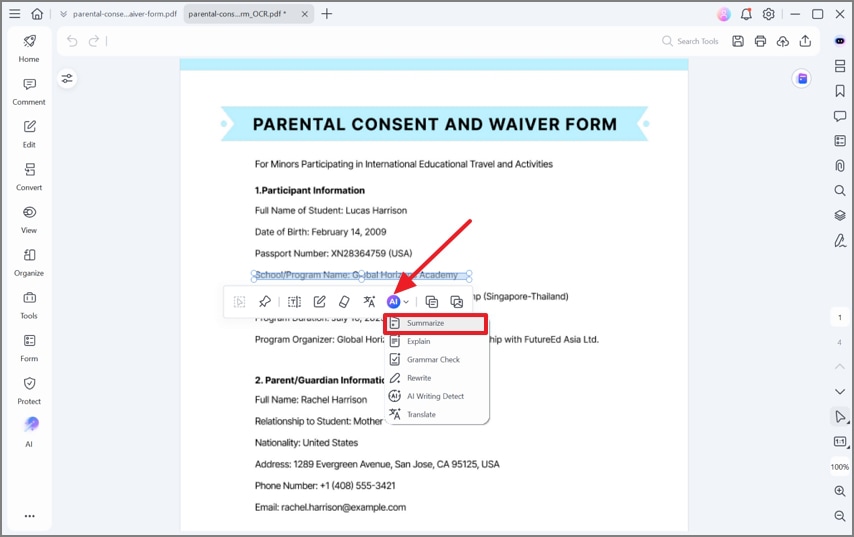
Étape 3
Le programme affiche la fenêtre "Résumé". Choisissez l'onglet "Fichier" et sélectionnez l'option "Document actuel". Cliquez sur le bouton "Analyse" pour permettre au robot PDFelement AI de résumer votre fichier PDF.
 100% sécurité garantie
100% sécurité garantie  100% sécurité garantie
100% sécurité garantie  100% sécurité garantie
100% sécurité garantie  100% sécurité garantie
100% sécurité garantie 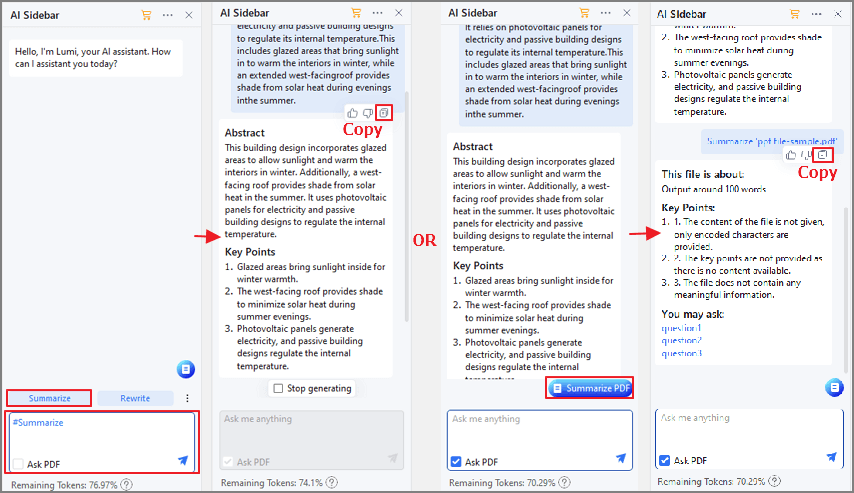
Étape 1
Lorsque le résumé est prêt, cliquez sur le bouton "Copier la réponse" pour copier les résultats. Vous pouvez créer un fichier séparé pour votre réponse et le coller pour créer un nouveau document.
Partie II. Analyser un PDF à l'aide de ChatGPT dans Sidebar.AI
Le plugin ChatPDF Sider est un autre moyen d'analyser efficacement vos PDF. Sider.AI peut être un assistant de lecture de page web qui vous aide à analyser, expliquer, traduire ou comparer n'importe quel contenu à l'aide de l'IA. Sider révolutionne votre expérience de lecture en ligne grâce à des fonctionnalités de pointe, notamment des résumés de sites vidéo/quiz.
En outre, vous pouvez stocker des PDF dans votre base de connaissances privée pour former un chatbot spécialisé. Extraire des informations ou répondre à des questions à partir de fichiers PDF volumineux tels que des manuels, des essais et des livres. Grâce à l'analyse des PDF par une technologie d'IA avancée, ChatPDF identifie les paragraphes pertinents pour fournir des résultats précis. Pour cela, voici un guide complet d'installation et d'utilisation de Sider.AI pour vos futurs projets.
Étape 1Installer le plugin Sider AI
- Pour démarrer l'installation, rendez-vous sur le site de Sider.AI.
- Cliquez sur "Ajouter à Chrome" pour accéder à son extension.
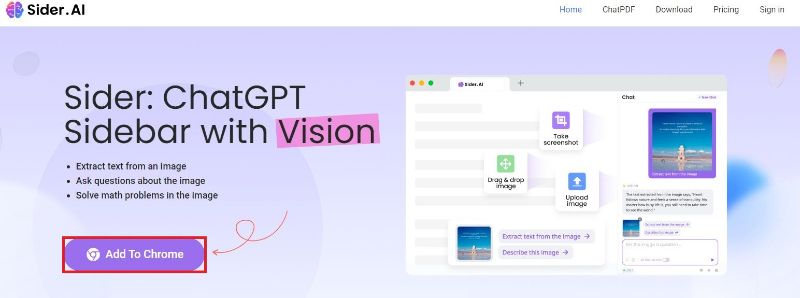
Étape 2Ajouter l'extension Sider AI
- Cliquez sur le bouton "Ajouter à Chrome"
- Après avoir cliqué, une nouvelle zone de texte apparaît, cliquez sur "Ajouter une extension"

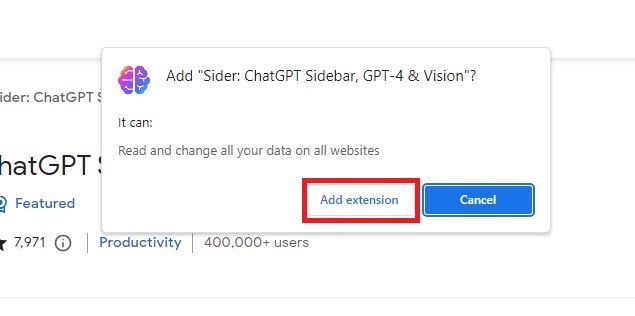
Étape 3Activer l'extension AI Sider
- Sélectionnez le bouton plugin/extension dans la barre d'outils de votre navigateur, à côté de la boîte de recherche.
- Sélectionnez l'extension Sider AI pour activer l'outil dans votre navigateur.
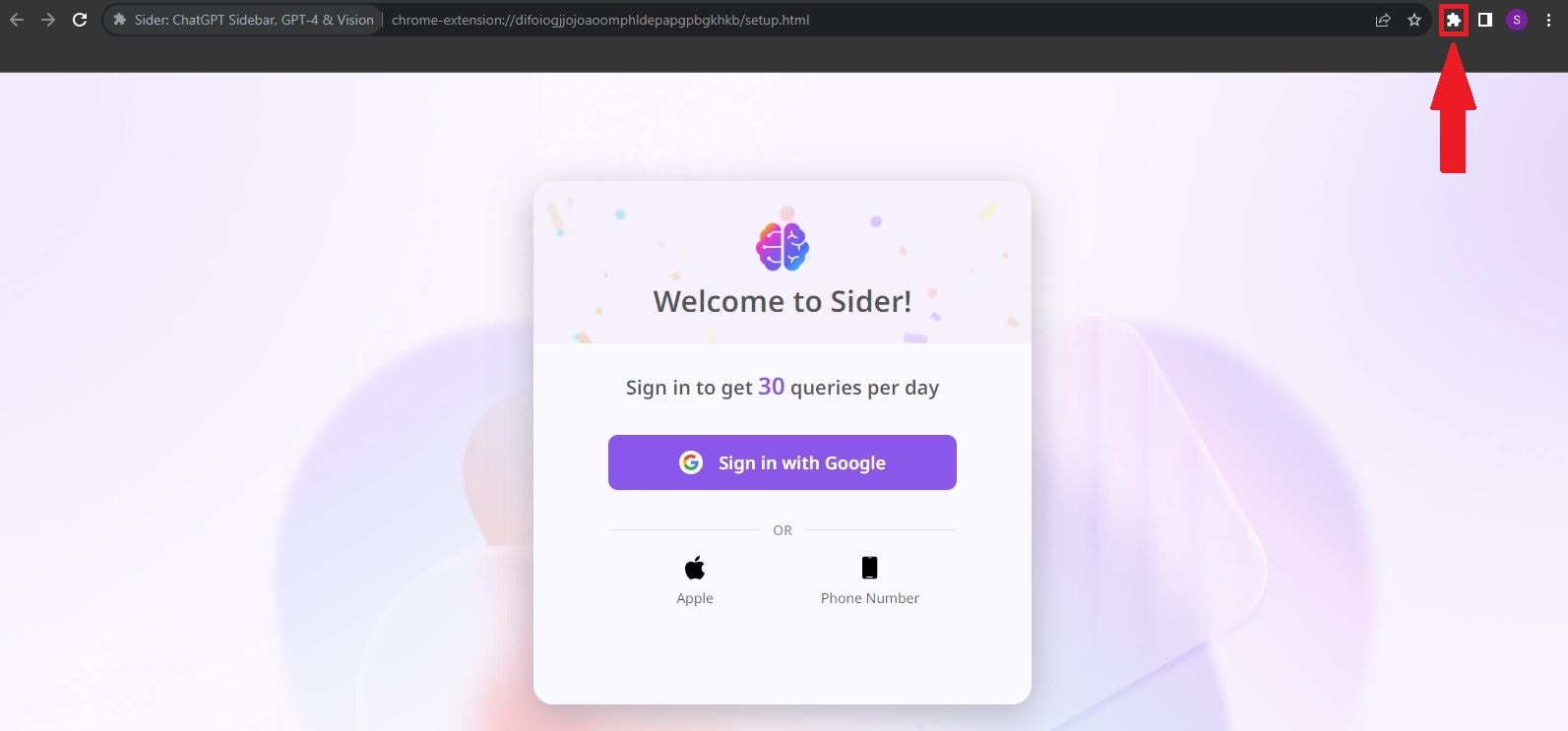
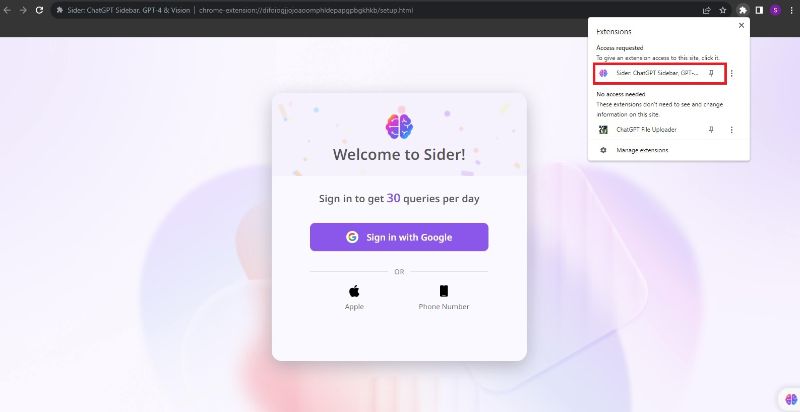
- Après avoir activé le plugin, Sider AI sera présent sur le côté droit de votre navigateur. Vous pouvez rechercher, analyser, écrire et comparer sur la boîte de dialogue.
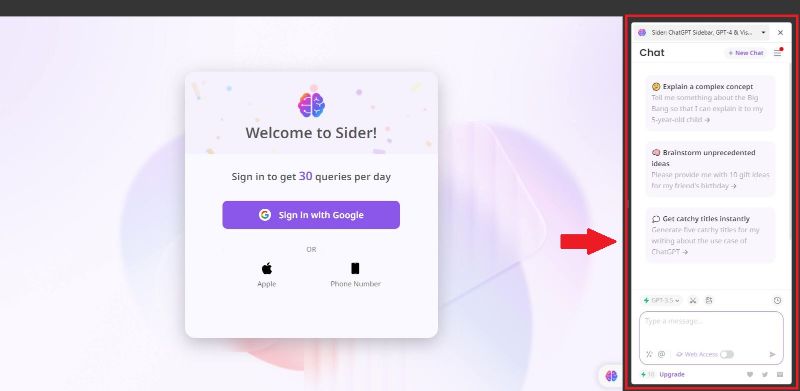
Sider AI Chat PDF s'avère être un outil précieux car il transforme les journaux de chat en fichiers PDF. Cette fonctionnalité offre plusieurs avantages, notamment l'archivage des conversations de chat à des fins de conservation, le partage des journaux de chat avec des personnes qui n'ont pas accès à la plateforme de chat, ou leur conservation à des fins de référence personnelle.
En convertissant les journaux de conversation au format PDF, vous pouvez les organiser et les stocker de manière standardisée et accessible à tous. En outre, les PDF préservent le formatage d'origine, y compris les horodatages, les identités des utilisateurs et le contenu des messages, ce qui simplifie l'examen et la recherche d'informations spécifiques.
Partie III. Analyser le PDF en utilisant ChatGPT avec HiPDF
HiPDF est une solution PDF tout-en-un qui permet aux utilisateurs de créer, convertir, modifier et partager des documents PDF. La solution permet de convertir des fichiers vers et depuis d'autres formats, notamment Word, Excel, PPT, HTML, JPG, etc. Grâce à ses capacités d'OCR, HiPDF permet aux utilisateurs de convertir des PDF et des images numérisés en documents éditables. Des versions en ligne et de bureau de HiPDF sont disponibles. Voici donc un guide rapide et complet de l'utilisation de HiPDF powered by ChatGPT pour analyser, lire et résumer les PDF.
Étape 1
Ouvrez le site Web de Wondershare HiPDF pour commencer à télécharger vos PDF.
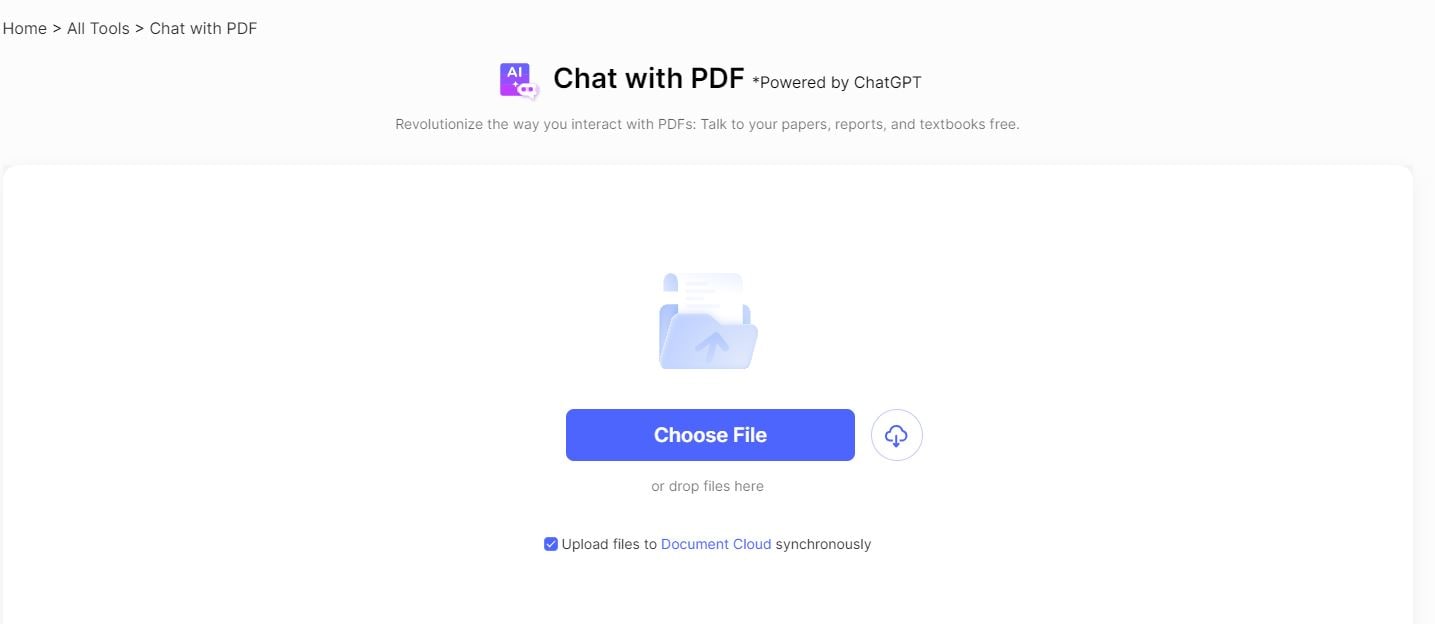
Étape 2
Connectez-vous à votre compte Wondershare pour accéder aux outils HiPDF.
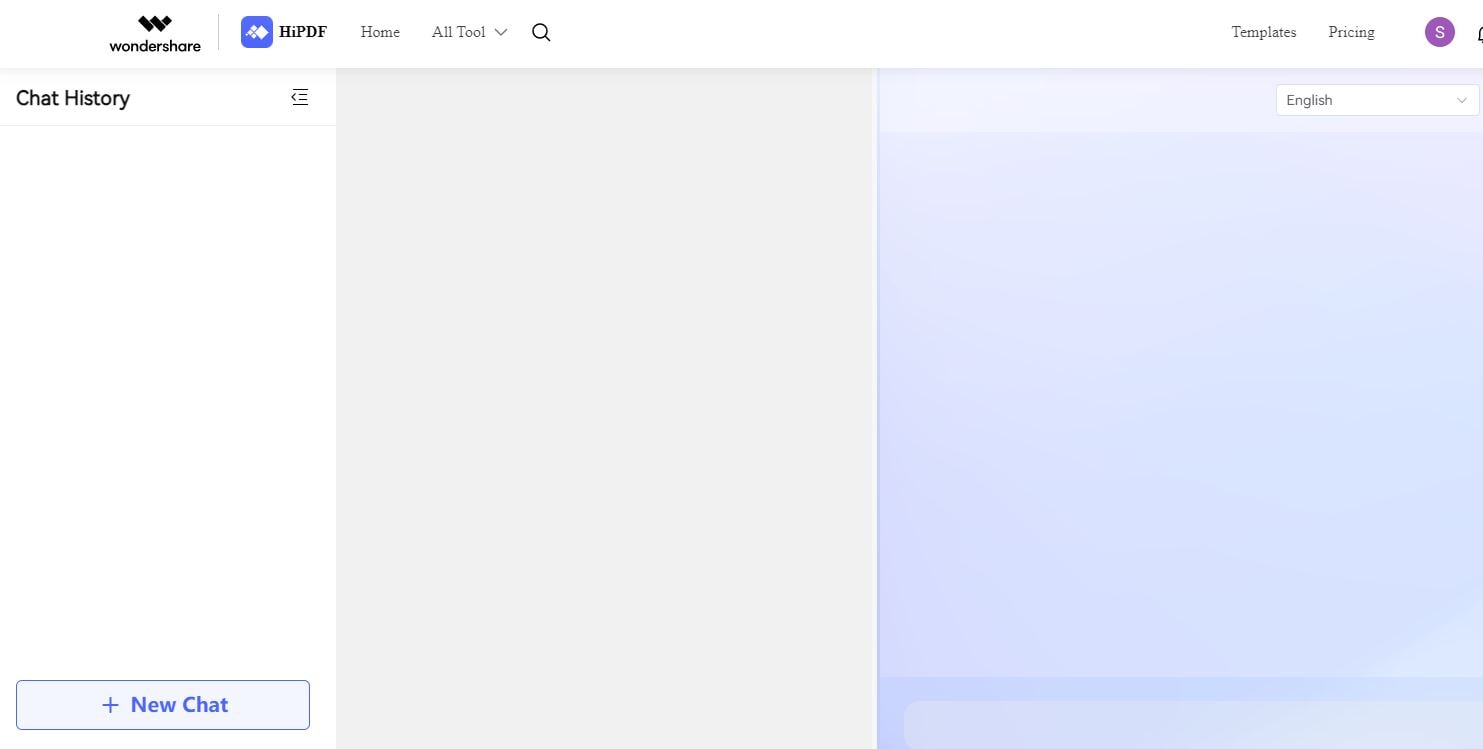
Étape 3
Cliquez sur "+ Nouveau Chat" dans le coin inférieur gauche de l'interface HiPDF pour commencer à télécharger votre PDF.
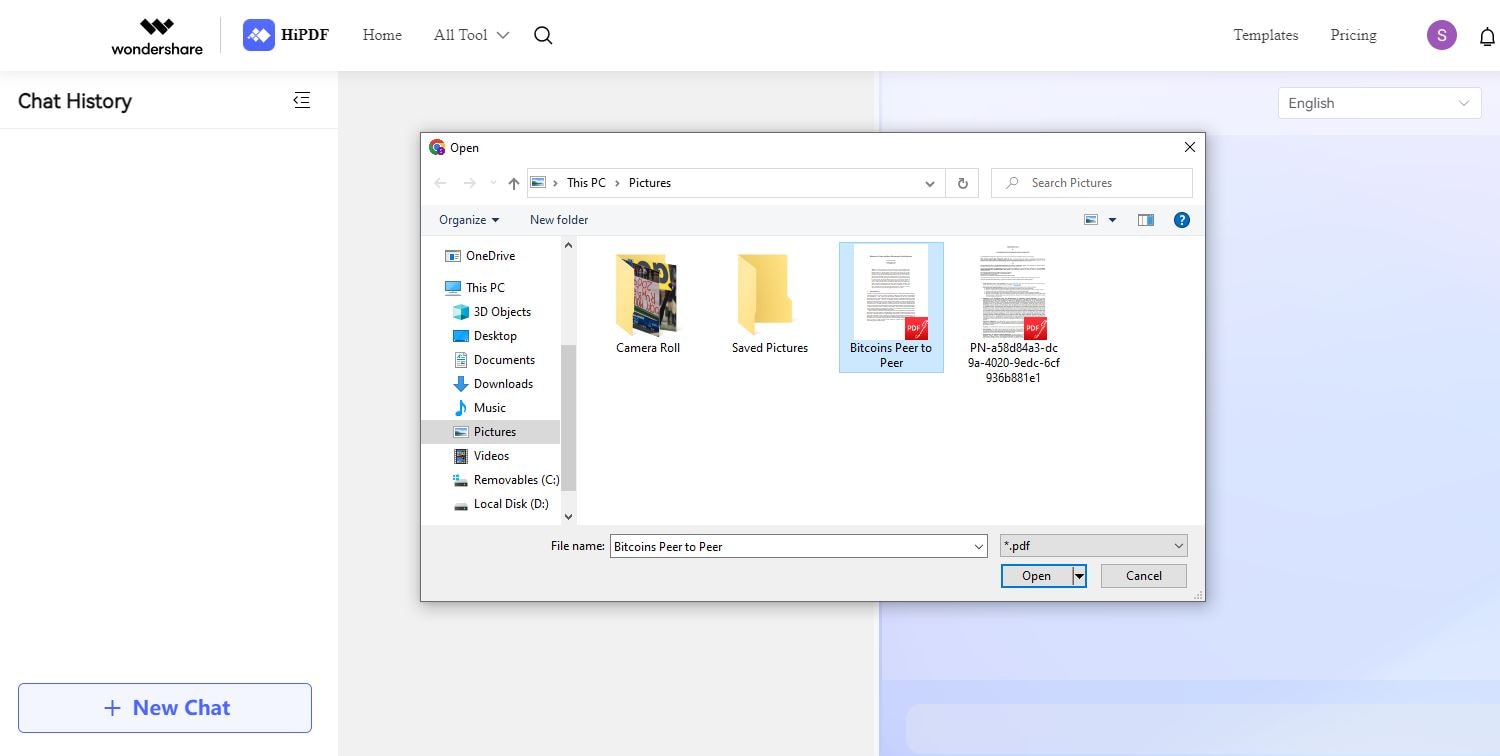
Étape 4
Une fois que vous avez téléchargé le document souhaité sur HiPDF, vous pouvez initier un chat avec le PDF.
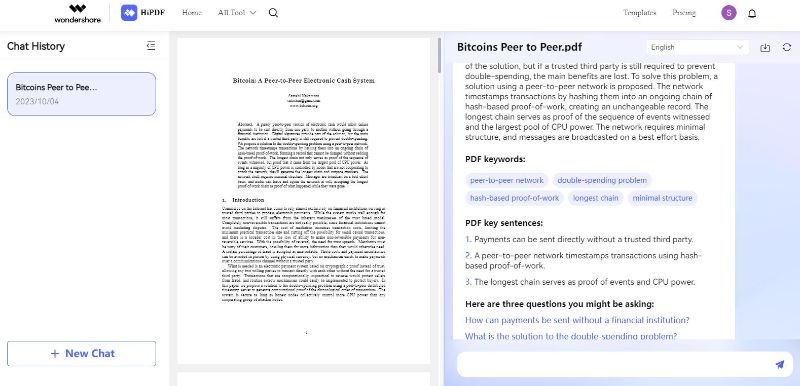
Wondershare propose une large gamme de solutions logicielles pour différents usages, et HiPDF complète ce portefeuille en fournissant un ensemble d'outils et de services PDF en ligne. Cela permet à Wondershare de répondre aux besoins des utilisateurs qui requièrent spécifiquement des fonctionnalités liées aux PDF. De même, les utilisateurs peuvent extraire du texte consultable et des détails importants dans les PDF grâce à une assistance par chat pilotée par l'IA.
Partie IV. Analyser le PDF en utilisant le plugin ChatGPT AskYourPDF
Le plugin AskYourPDF constitue une autre méthode d'analyse de vos PDF. Le plugin AskYourPDF est un utilitaire robuste et très efficace spécialement conçu pour permettre aux utilisateurs de ChatGPT Plus d'interagir avec les documents PDF d'une manière entièrement nouvelle et rationalisée. Ce guide complet est méticuleusement conçu pour vous permettre d'installer le plugin de manière transparente et d'exploiter son potentiel pour interroger les PDF et en extraire des informations précieuses.
Étape 1Configuration de la console ChatGPT
- Ouvrez la console ChatGPT.
- Cliquez sur votre avatar et sur " Paramètres et bêta " dans le coin inférieur gauche.
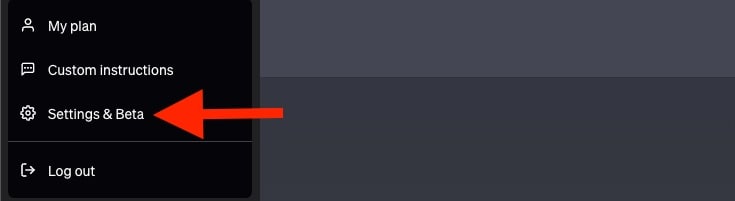
Étape 2Activer les Plugins
- Dans les paramètres, naviguez jusqu'à la section " Fonctionnalités bêta " et activez les plugins.
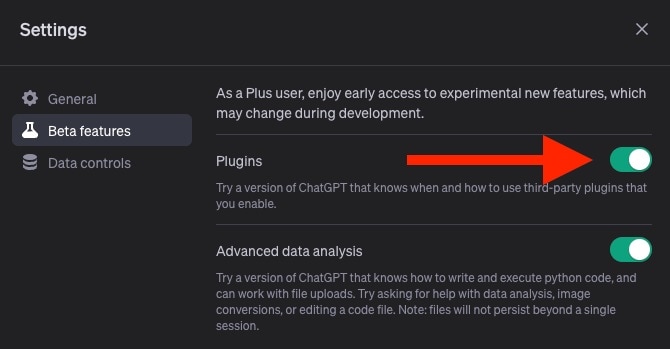
Étape 3Installation du plugin AskYourPDF
- Rendez-vous dans la boutique de plugins.
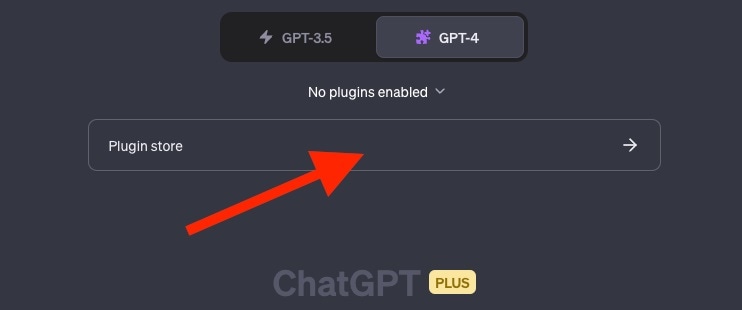
- Dans la barre de recherche, tapez "AskYourPDF"
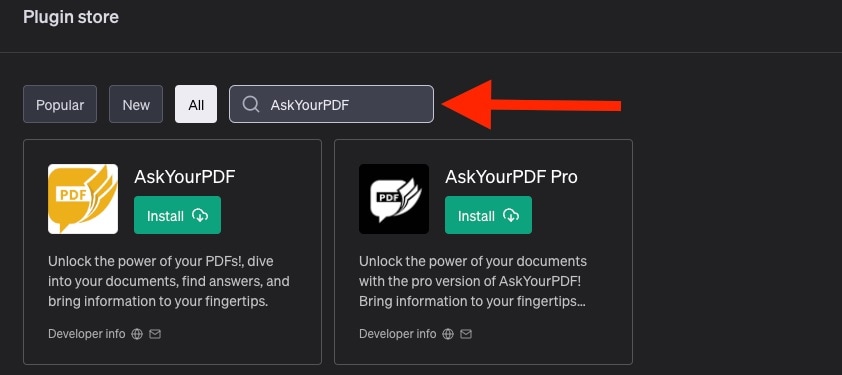
Vous verrez deux versions du plugin AskYourPDF :
a) Version ancienne : Cette version a une icône jaune et est disponible pour tout le monde, y compris les utilisateurs gratuits.
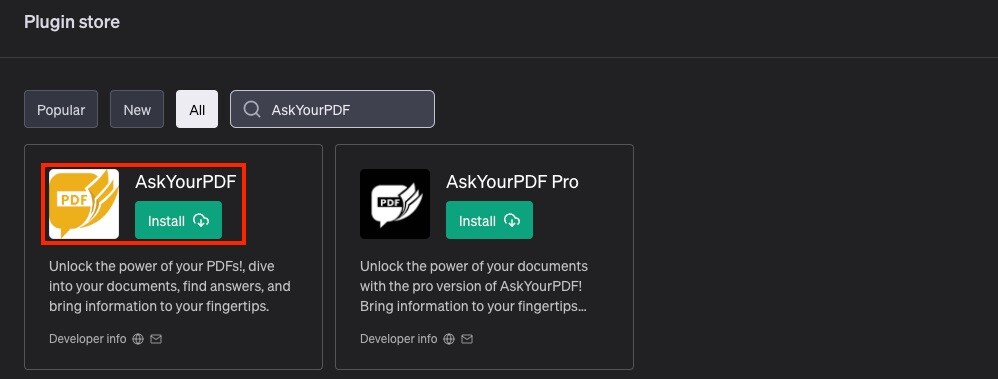
b) Version Pro: Cette version comporte un logo noir et offre des fonctionnalités améliorées et des capacités avancées. Il est conçu pour les utilisateurs Premium, Pro et Enterprise.
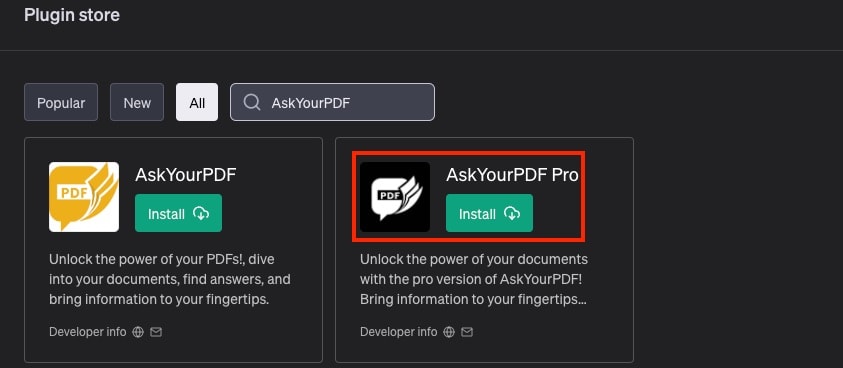
- Si vous choisissez d'installer la version Pro, vous serez redirigé vers le site AskYourPDF, où vous devrez vous inscrire ou vous connecter si vous êtes déjà un utilisateur.
- Après l'installation, veillez à activer le plugin en vous assurant que la petite case est cochée en bleu, comme indiqué ci-dessous.
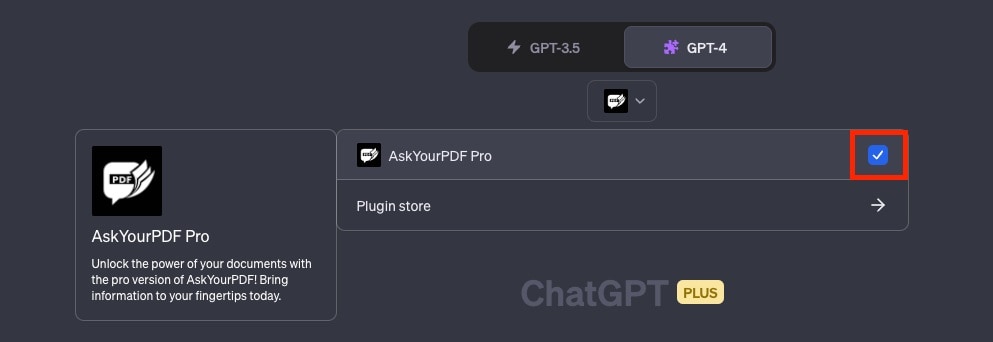
Étape 4Le téléchargement et l'interrogation de vos documents à l'aide du plugin AskYourPDF sont simples. Il existe deux méthodes :
- Utiliser une URL :
- Si vous disposez d'un lien URL vers votre document en ligne, vous pouvez l'utiliser directement pour interroger le document. Assurez-vous que le lien se termine par ".pdf" ou tout autre format de fichier pris en charge. Voir l'exemple ci-dessous :
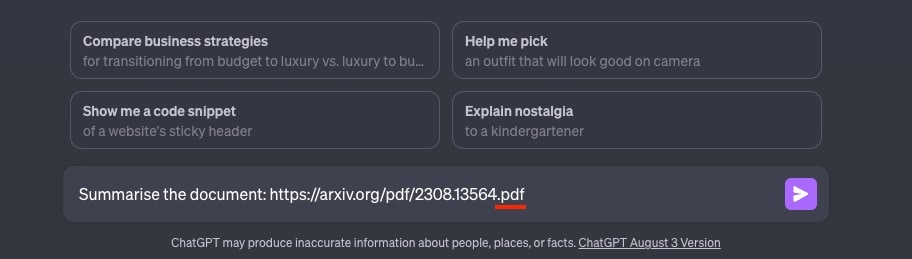
- Téléchargement d'un PDF local :
- Si votre fichier est stocké localement sur votre appareil :
- Visiter com/upload
- Cliquez sur le bouton "Télécharger".
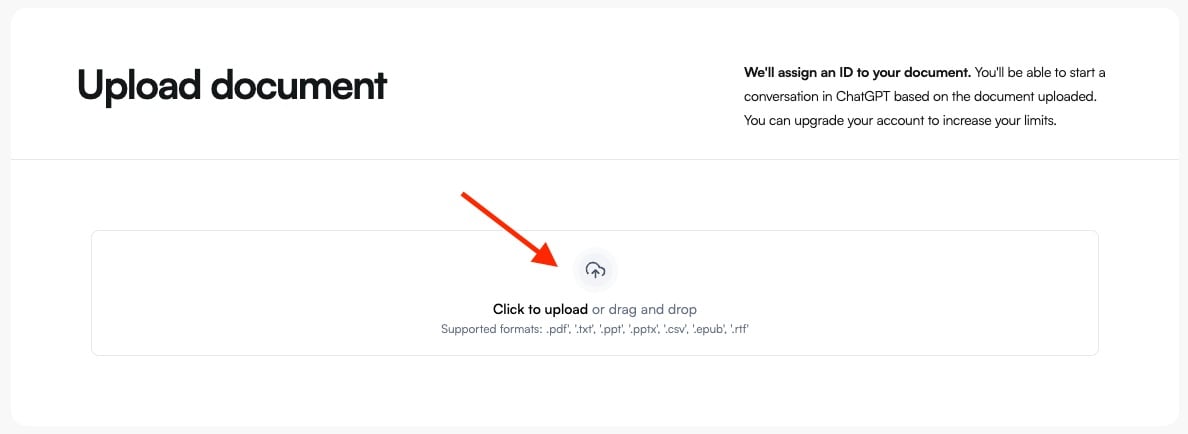
Conclusion
Les outils dotés d'IA tels que HiPDF, AskYourPDF et ChatGPT offrent des raisons convaincantes de les utiliser pour analyser les PDF. Ces outils mettent l'efficacité au premier plan, en automatisant les tâches laborieuses telles que l'extraction de données, la synthèse de contenu et l'identification de mots-clés. En outre, la vitesse à laquelle les algorithmes d'IA fonctionnent permet d'analyser rapidement de grands volumes de documents PDF, ce qui permet aux entreprises et aux institutions de traiter les données plus rapidement et de prendre des décisions éclairées.
Par conséquent, ces outils d'analyse PDF contribuent à une analyse PDF plus efficace, plus précise et plus évolutive, ce qui en fait des ressources inestimables pour les individus et les organisations. Cependant, si vous recherchez une solution tout-en-un pour l'analyse, la rédaction ou toute autre tâche liée aux PDF, optez pour Wondershare PDFelement.




